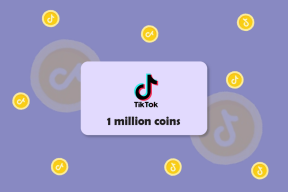Cara Menambahkan Plugin Notepad++ di Windows 10
Bermacam Macam / / December 16, 2021
Apakah Anda bosan menggunakan Windows Notepad dengan format dasar? Kemudian, Notepad++ adalah pilihan yang lebih baik untuk Anda. Ini adalah editor teks pengganti untuk Notepad di Windows 10. Ini diprogram dalam bahasa C++ dan didasarkan pada komponen pengeditan yang kuat, Scintilla. Ini menggunakan murni Win32 API dan STL untuk eksekusi yang lebih cepat dan ukuran program yang lebih kecil. Juga, ini mencakup berbagai fitur yang ditingkatkan seperti plugin Notepad ++. Panduan ini akan mengajarkan Anda cara menginstal, menambah, memperbarui & menghapus plugin Notepad ++ di Windows 10.

Isi
- Cara Menambahkan Plugin Notepad++ di PC Windows 10.
- Cara Memasang Plugin & Memodifikasi Pengaturan.
- Cara 1: Melalui Plugin Admin di Notepad.
- Metode 2: Instal Plugin Secara Manual Melalui Github.
- Cara Memperbarui Plugin Notepad++
- Cara Menghapus Plugin Notepad++
- Opsi 1: Hapus Plugin dari Tab Terpasang
- Opsi 2: Hapus Plugin Notepad++ yang Diinstal Secara Manual
Cara Menambahkan Plugin Notepad++ di PC Windows 10
Beberapa fitur penting Notepad ++ adalah:
- Penyelesaian otomatis
- Penyorotan dan pelipatan sintaksis
- Cari dan ganti fitur
- Memperbesar dan memperkecil mode
- Antarmuka tab, dan banyak lagi.
Cara Memasang Plugin & Memodifikasi Pengaturan
Untuk menginstal plugin di Notepad++, beberapa pengaturan harus dilakukan saat menginstal Notepad++. Jadi, jika Anda sudah menginstal Notepad++, maka Anda disarankan untuk meng-uninstall dan menginstalnya kembali.
1. Instal versi saat ini dari Notepad++ dari Notepad++ Unduh halaman web. Di sini, pilih apa saja melepaskan pilihan Anda.

2. Klik hijau UNDUH tombol yang ditampilkan disorot untuk mengunduh versi yang dipilih.

3. Pergi ke Unduhan folder dan klik dua kali pada unduhan file .exe.
4. Pilih Anda bahasa (misalnya. bahasa Inggris) dan klik Oke di Bahasa Pemasang jendela.
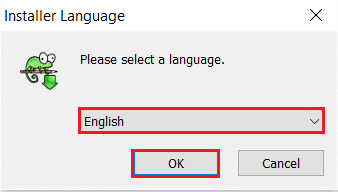
5. Klik Selanjutnya > tombol.
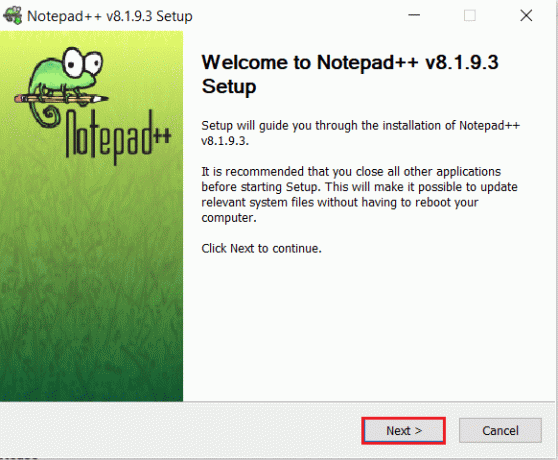
6. Klik Saya setuju tombol setelah membaca Perjanjian Lisensi.
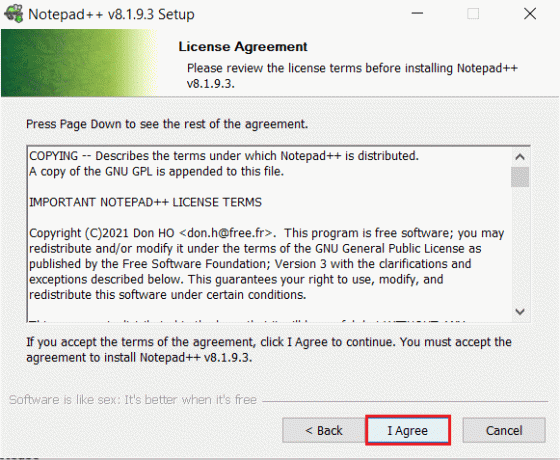
7. Memilih Folder tujuan dengan mengklik Jelajahi… tombol, lalu klik Berikutnya, seperti yang ditunjukkan.
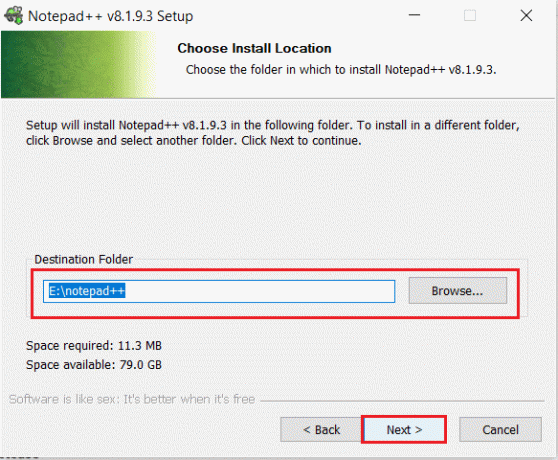
8. Kemudian, pilih komponen yang diperlukan di Pilih Komponen jendela dan klik pada Berikutnya tombol, seperti yang digambarkan di bawah ini.
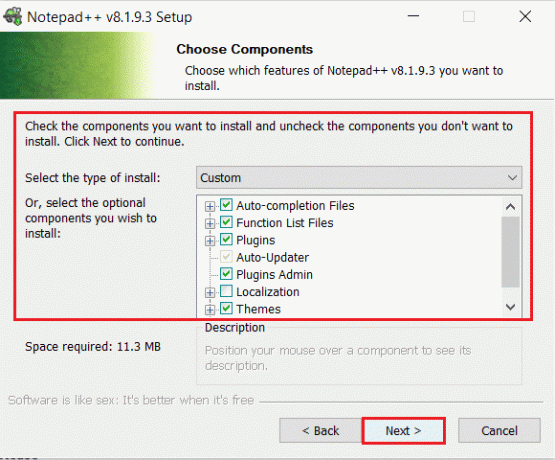
9. Sekali lagi, pilih opsi sesuai kebutuhan Anda di Pilih Komponen jendela dan klik Install tombol, ditampilkan disorot.
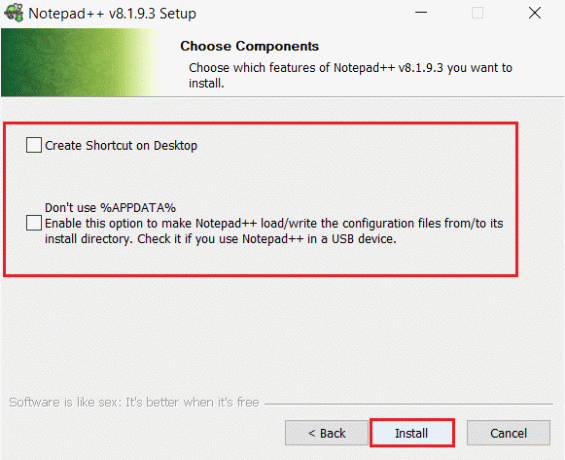
10. Tunggu agar proses instalasi selesai.

11. Terakhir, klik Menyelesaikan untuk membuka Notepad++.
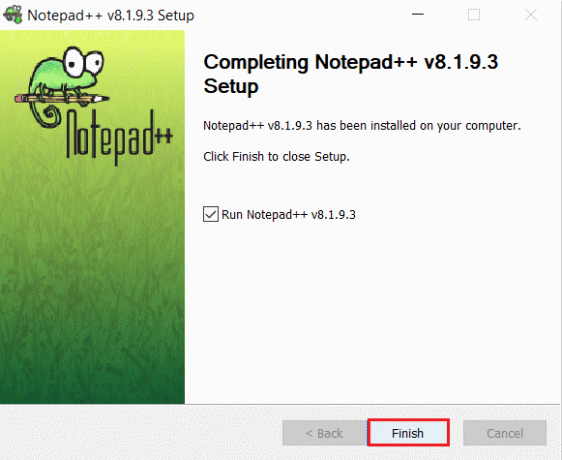
Baca juga:Perbaiki Alat Pembuatan Media Windows Tidak Berfungsi
Ikuti metode yang tercantum di bawah ini untuk menginstal plugin di Notepad ++ dalam versi Notepad yang ditingkatkan ini.
Metode 1: Melalui Admin Plugin di Notepad
Notepad ++ dibundel dengan plugin yang dapat Anda instal dengan mudah dengan mengikuti langkah-langkah yang diberikan:
1. Meluncurkan Notepad++ pada PC Anda.
2. Klik Plugin di bilah menu.
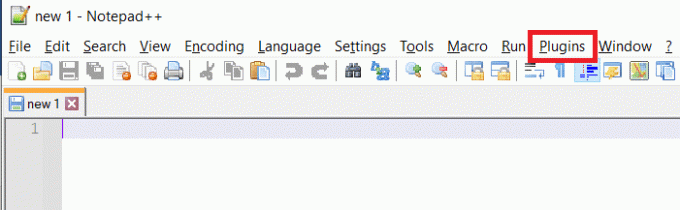
3. Pilih Admin Plugin… pilihan, seperti yang disorot di bawah ini.

4. Gulir daftar plugin dan pilih plugin yang diinginkan dan klik Install tombol.
Catatan: Anda juga dapat mencari plugin di Bilah pencarian.
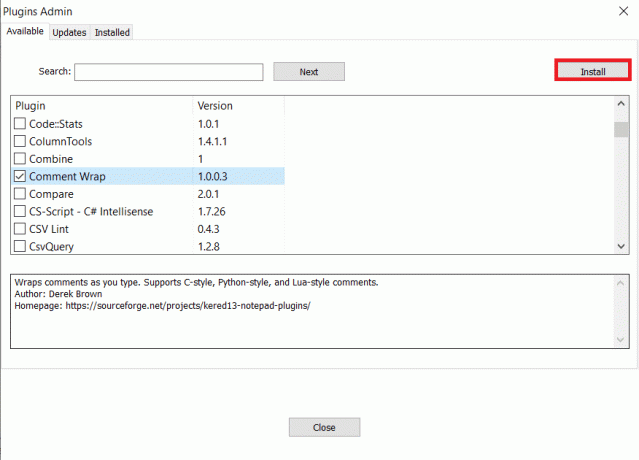
5. Lalu klik Ya untuk keluar dari Notepad++.
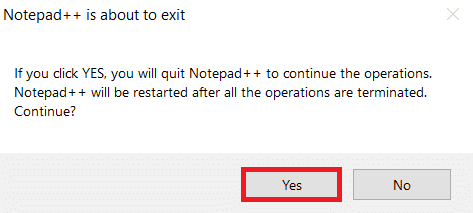
Sekarang, itu akan dimulai ulang dengan versi baru dari plugin.
Baca juga:6 Cara Membuat Virus Komputer (Menggunakan Notepad)
Metode 2: Instal Plugin Secara Manual Melalui Github
Kami juga dapat menginstal plugin Notepad++ secara manual selain dari plugin yang ada di Admin Plugin.
Catatan: Tetapi sebelum mengunduh plugin, pastikan versinya cocok dengan sistem dan aplikasi Notepad++. Tutup aplikasi Notepad++ di perangkat Anda sebelum mengunduh.
1. Pergi ke Notepad ++ Halaman Komunitas Github dan pilih Daftar plugin sesuai dengan jenis sistem Anda dari opsi yang diberikan:
- Daftar Plugin 32-Bit
- Daftar Plugin 64-Bit
- Daftar Plugin ARM 64-Bit
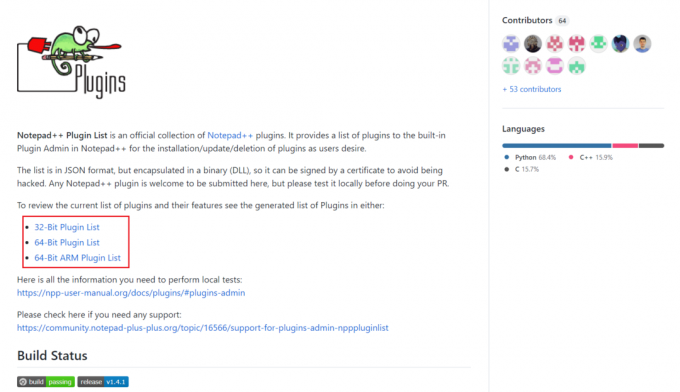
2. Klik Versi dan tautan dari Plugin masing-masing untuk mengunduh .zip file.

3. Ekstrak isinya .zip file.
4. Buat folder di lokasi jalur di mana plugin Notepad++ diinstal dan ganti nama folder dengan nama plugin. Misalnya, direktori yang diberikan akan menjadi salah satu dari dua ini:
C:\Program Files\Notepad++\pluginsC:\Program Files (x86)\Notepad++\plugins
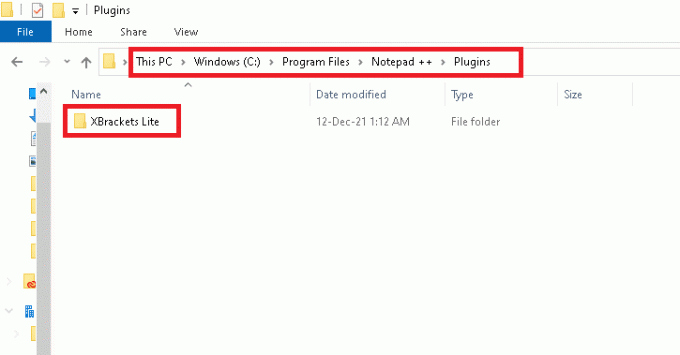
5. Tempelkan file yang diekstraksi di yang baru dibuat Map.
6. Sekarang buka Notepad++.
7. Anda dapat menemukan plugin yang diunduh di Admin Plugin. Instal plugin seperti yang diinstruksikan di Metode 1.
Cara Memperbarui Plugin Notepad++
Memperbarui plugin Notepad++ semudah mengunduh. Plugin yang disertakan dalam Admin Plugin akan tersedia di tab Pembaruan. Namun, untuk memperbarui plugin yang diunduh secara manual, Anda perlu memastikan bahwa versi terbaru dari plugin telah diunduh. Ikuti langkah-langkah di bawah ini untuk memperbarui plugin Notepad++:
1. Meluncurkan Notepad++ pada PC Anda. Klik Plugin > Admin Plugin… seperti yang ditunjukkan.
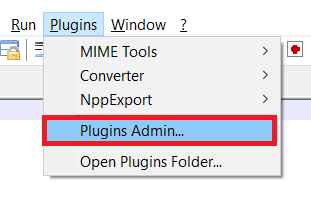
2. Pergi ke Pembaruan tab.
3. Pilih Plugin yang tersedia dan klik Memperbarui tombol di bagian atas.
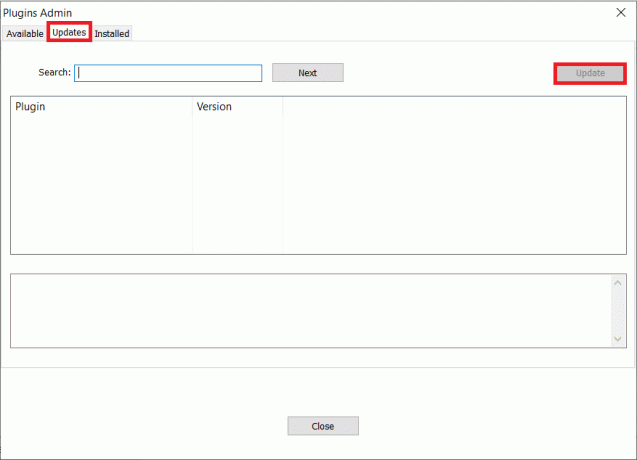
4. Lalu klik Ya untuk keluar dari Notepad++ dan agar perubahan diterapkan.
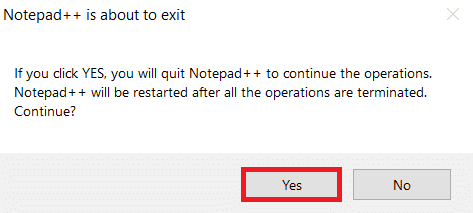
Cara Menghapus Plugin Notepad++
Anda dapat dengan mudah menghapus plugin Notepad++.
Opsi 1: Hapus Plugin dari Tab Terpasang
Anda dapat menghapus plugin Notepad++ dari tab yang diinstal di jendela Admin Plugin.
1. Membuka Notepad++ > Plugin > Admin Plugin… seperti sebelumnya.
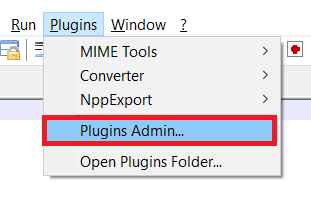
2. Pergi ke Terpasang tab dan pilih plugin untuk dihapus.
3. Klik Menghapus di atas.
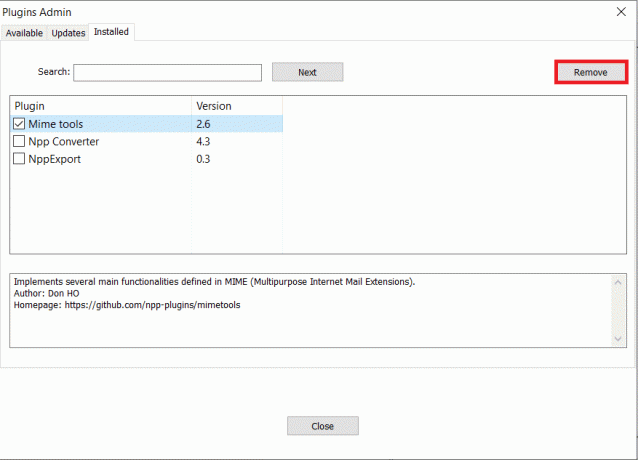
4. Sekarang, klik Ya untuk keluar dari Notepad++ dan memulai ulang.
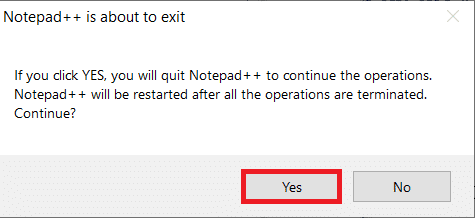
Baca juga:Perbaiki VCRUNTIME140.dll Hilang di Windows 11
Opsi 2: Hapus Plugin Notepad++ yang Diinstal Secara Manual
Ikuti langkah-langkah ini untuk menghapus plugin Notepad++ secara manual:
1. Pergi ke Direktori tempat Anda meletakkan file plugin.
C:\Program Files\Notepad++\pluginsC:\Program Files (x86)\Notepad++\plugins
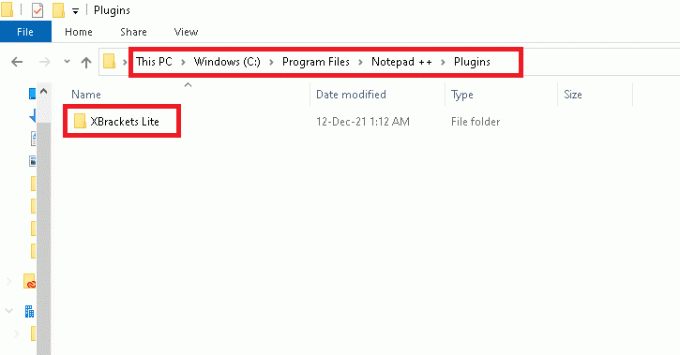
2. Pilih Map dan tekan Menghapus atau Hapus + Shift kunci untuk menghapusnya secara permanen.
Pertanyaan yang Sering Diajukan (FAQ)
Q1. Apakah aman mengunduh dan menambahkan plugin secara manual di Notepad++?
Jwb. Ya, aman untuk mengunduh plugin dan memasukkannya ke Notepad++. Tetapi pastikan Anda mengunduhnya dari sumber yang dapat dipercaya seperti Github.
Q2. Mengapa lebih baik menggunakan Notepad++ daripada Notepad?
Jwb. Notepad ++ adalah editor teks pengganti untuk Notepad di Windows 10. Muncul dengan banyak fitur penting seperti pelengkapan otomatis, penyorotan dan pelipatan sintaks, pencarian dan penggantian, memperbesar dan memperkecil, dan antarmuka tab.
Q3. Apakah aman mengunduh dan menggunakan Notepad++?
Jwb. Aman untuk mengunduh dan menggunakan Notepad++. Namun, disarankan untuk mengunduh Notepad++ hanya dari Situs resmi Notepad atau Toko Microsoft.
Direkomendasikan:
- Cara Mengubah Layar Anda Menjadi Hitam Putih di PC
- Perbaiki Windows 10 Tidak Ada Perangkat Audio yang Dipasang
- Cara Mengaktifkan Mode Hibernasi di Windows 11
- Cara Memasang Kodi di Smart TV
Kami berharap panduan ini akan membantu Anda untuk instal Notepad++ sebaik menambah atau menghapus plugin di Notepad++. Berikan pertanyaan dan saran Anda di bagian komentar di bawah.